Если вам часто приходится делать снимки экрана, редактировать и делиться изображениями в повседневной работе, возможно, вы слышали или использовали Skitch от Evernote, бесплатную утилиту для редактирования и публикации снимков экрана для OS X, iOS, Windows и Android. Однако 22 января 2016 года Evernote прекратил поддержку Skitch для Windows, Windows Touch, iOS и Android. Сейчас только Skitch для Mac все еще находится в процессе обслуживания и обновления. Это решение повредило настроениям пользователей Windows, хотя существующие пользователи могут продолжать использовать Skitch, любые внешние изменения, такие как обновление их операционной системы или браузера, могут нарушить функции или функциональность Skitch в любой момент в будущем. Таким образом, очевидно, что работа со Skitch для Windows не является долгосрочным планом. Любой пользователь Windows, который ищет альтернативу Windows Skitch, может получить 3 лучших альтернативы Skitch для Windows в этой статье.
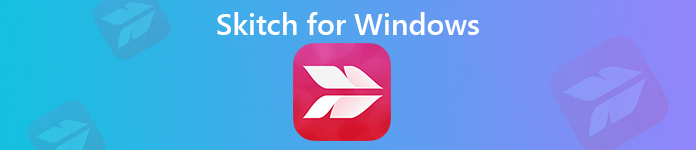
- Часть 1. Что такое Skitch?
- Часть 2. Лучшие 3 альтернативы Skitch for Window
- Часть 3. Часто задаваемые вопросы о захвате снимков экрана и записи видео
Часть 1. Что такое Skitch?
Skitch когда-то была бесплатной программой для захвата экрана и редактирования изображений, совместимой с Windows, Mac, iOS и Android. Он позволяет пользователям быстро редактировать свои скриншоты и делиться ими со своими друзьями или коллегами, снимать экран, комментировать фотографии или рисовать что-то новое и т. Д. Вы также можете комментировать PDF-файлы стрелками, штампами, текстом, фигурами и многим другим. Однако Evernote прекратил обновление Skitch для Windows, Windows Touch, iOS и Android 22 января 2016 года, теперь только пользователи Mac могут использовать последнюю версию Skitch в обычном режиме.
- Плюсы
- Хороший инструмент для редактирования скриншотов, аннотирования фотографий и мгновенного обмена своими идеями с друзьями или коллегами.
- Вы можете сделать снимок для редактирования.
- Аннотируйте изображения и PDF-файлы с помощью стрелок, штампов, текста, фигур и многого другого.
- Минусы
- Больше не доступно для пользователей Windows, iOS и Android.
- Не позволяет делиться отредактированными изображениями в социальных сетях.
- Он имеет только самые основные функции редактирования.
Часть 2. Лучшие 3 альтернативы Skitch for Window
1Apeaksoft Screen Recorder
Если вы ищете альтернативу Skitch для Windows или Mac, мы рекомендуем Apeaksoft Screen Recorder как лучший.
- Делайте снимки на экране компьютера и сохраняйте их как изображения в формате PNG, JPEG, BMP, GIF, TIFF и т. Д.
- Отредактируйте снятые скриншоты с вашими личными ярлыками, такими как новая стрелка, линия, текст и многое другое.
- Записывайте видео / аудио или любые действия на экране, такие как игровой процесс, потоковое видео или музыка онлайн, видео с веб-камеры и т. Д. С частотой кадров до 60 кадров в секунду.
- Снимайте полноэкранное или настраиваемое окно с высоким качеством.
Как использовать альтернативу Skitch для Windows, чтобы снимать и редактировать скриншот?
Шаг 1Бесплатно скачать и установить
Бесплатно скачайте и установите эту альтернативу Skitch на свой компьютер с Windows или Mac.
Шаг 2Запустите и нажмите Захват экрана
Запустите этот инструмент захвата экрана на вашем компьютере и выберите опцию «Снимок экрана» в главном интерфейсе.

Шаг 3Тогда ваша мышь будет иметь форму креста, просто выберите область, которую вы хотите захватить с помощью мыши.

Шаг 4Рисуем или комментируем скриншоты
После того, как вы настроите область, которую хотите привязать, эта альтернатива Skitch автоматически сделает снимок экрана для вас, и вы увидите окно, как показано ниже.

Теперь вы можете начать редактировать скриншот, как вам нравится.
• Нарисуйте границу, линию, стрелки и любую нужную фигуру.
Вы можете выбрать размер и цвет. Это всегда означает подчеркивание.

• Аэрограф
Вы также можете выбрать размер и цвет этой функции редактирования скриншота, это добавит эффект порошка к вашему скриншоту.

• текст
Нажав на большой T Кнопка. Вы можете добавить к снимку экрана текст, чтобы выразить свои идеи.

• Вызывать
Эта функция может помочь вам пометить порядок содержимого. Помимо размера и цвета, вы также можете установить цвет номера и цвет фона и выбрать следующий начальный номер, нажимая клавиши вверх и вниз рядом с выноской. Это поможет вам выразить вашу идею по порядку, когда вы отправите скриншот своим партнерам.

• размытие
Функция размытия позволяет сделать размытую целевую область в нужной степени, если вы хотите скрыть некоторую информацию на скриншоте.

• Отменить
Если вы сделали неправильное редактирование и хотите отменить добавленные эффекты, вы можете нажать кнопку ластика, чтобы удалить неправильный эффект, или нажать кнопку мусорной корзины, чтобы удалить все добавленные вами элементы. Вы также можете нажать кнопки отмены и повтора, чтобы настроить только что добавленный эффект.

В правой части также доступно несколько вариантов:

- Скопируйте отредактированный снимок экрана, чтобы напрямую отправить его другим.
- Сохраните сделанный вами скриншот.
- Закройте окно, чтобы удалить скриншот.
- Откройте скриншот в полноэкранном режиме, чтобы просмотреть его.
- Прикрепить к экрану.
2ShareX
ShareX - это очень легкая (размером чуть более 5 МБ), бесплатная, но функциональная программа для захвата экрана для пользователей Windows. Он предлагает несколько режимов захвата, чтобы вы могли делать снимки экрана любого окна, региона или всего экрана компьютера в соответствии с вашими потребностями. Это был бы один из лучших вариантов для Skitch Windows Alternative.
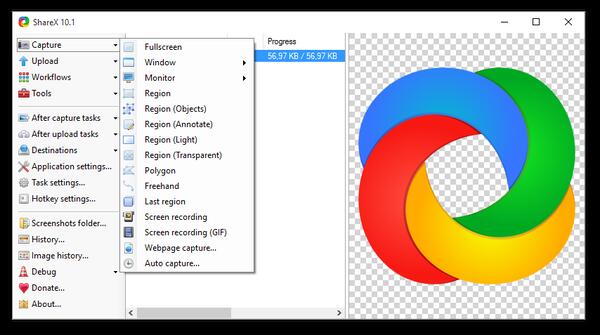
- Плюсы
- Сделайте снимок экрана на вашем компьютере в нескольких режимах.
- Встроенный редактор изображений позволяет редактировать сделанные вами снимки экрана.
- Запишите экран вашего компьютера в виде видео или GIF.
- Поделитесь снимком экрана и отредактируйте его на Google Диске, Imgur, FTP, Dropbox и т. Д.
- Минусы
- Эта альтернатива Skitch недоступна для пользователей Mac. (Хотеть ShareX для Mac? Проверьте здесь.)
- Новичкам было бы трудно использовать ShareX, так как он имеет широкий диапазон доступных опций, но не имеет надлежащих руководств по его использованию.
- Функция захвата окна прокрутки не всегда работает хорошо.
3Greenshot
Greenshot также является инструментом для захвата и редактирования экрана с открытым исходным кодом, по сравнению со Skitch, он не так красив по интерфейсу, но имеет все функции, которые есть в Skitch. Если вы хотите сделать снимок во весь экран или его часть, вы легко сможете это сделать. Сделав снимок экрана, вы можете открыть встроенный редактор изображений для добавления комментариев и изменения размера.
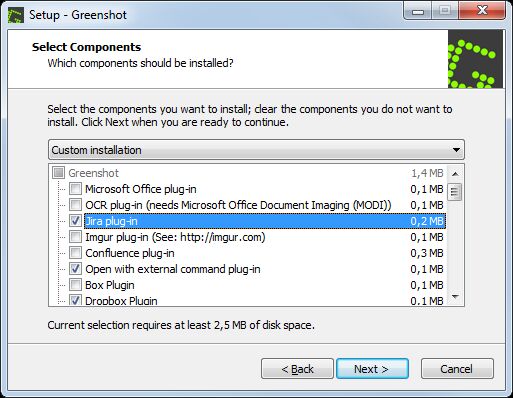
- Плюсы
- Снимайте скриншоты в полноэкранном режиме или на заказном экране.
- Легко комментирует, выделяет или запутывает части скриншота.
- Делитесь снимками экрана различными способами: сохраняйте в файл, отправляйте на принтер, копируйте в буфер обмена, прикрепляйте к электронной почте, отправляйте в программы Office или загружайте на сайты с фотографиями, такие как Flickr или Picasa, и другие.
- Его плагин позволяет вам добавить желаемое приложение, в котором вы можете редактировать снимок экрана.
- Минусы
- По сравнению с двумя другими альтернативами Skitch для Windows, рекомендованными выше, Greenshot не имеет функции записи экрана.
- Он не позволяет изменять встроенные изображения или изменять цвет темного фона.
Часть 3. Часто задаваемые вопросы о создании снимков экрана и записи видео
1. Могу ли я скачать Skitch для Windows сейчас?
Evernote уже много лет не обновляет Skitch для Windows, поэтому официальной ссылки для загрузки Skicth для Windows нет. Также небезопасно использовать старый Skitch для Windows, мы рекомендуем вам использовать альтернативы Skitch, рекомендованные выше.
2. Есть ли у Skitch функция видеозаписи?
Нет, Skitch позволяет пользователям делать снимки экрана, нет функции записи видео.
3. Могу ли я поделиться своими заметками, снятыми со Skitch, в социальных сетях?
Skitch для Windows не поддерживает совместное использование в социальных сетях, но Skitch для Mac позволяет пользователям Mac скриншот на Mac и с легкостью делитесь своими заметками в социальных сетях или Evernote.
Заключение
В этой статье мы сделали инструкцию для Skitch для Windows и порекомендовали 3 лучших варианта Skitch для Windows, вы можете выбрать подходящий в соответствии с плюсами и минусами каждой альтернативы, перечисленной выше.




